最近有小伙伴反应自己下载了win10镜像文件,但是发现安装后无法正常启动,这可怎么办呢?其实是因为制作U盘启动盘是时候出了问题,默认使用EFI引导启动,今天小编带来了详细的解决步骤,具体的一起来看看吧。
下载链接
电脑技术网 Tagxp.comGhost win10 1909镜像64位版v2019.11
Win10镜像 64位 v2019.07
Win10镜像 32位 v2019.07
出现这种情况主要是因为U盘启动时,默认使用EFI引导启动,而不是常见的MBR引导,所以会发生这种情况。这种情况常常出现在原来安装32位系统、现在改安64位系统的过程中。
解决方法:
1、直接把U盘拔掉插到其它电脑,把U盘里的efi文件夹和bootmgr.efi文件删掉,问题就搞定了,然后,再用这个U盘启动盘去装系统,就不会出现这种问题了。删掉这两个文件夹跟文件的原因是因为从U盘安装会默认使用efi引导启动,删掉之后没有efi,就默认用mbr启动了。
2、非预装win10机型出厂时,硬盘默认为MBR分区表格式,而UEFI模式仅支持在GPT分区表的硬盘上安装系统。 如果系统安装光盘中包含了UEFI信息,启动时可能会自动加载并进入UEFI模式,因此便会出现“ windows无法安装到这个磁盘,选中的磁盘具有MBR分区表,在EFI系统上,windows只能安装到GFT磁盘”的提示。
3、进入主板选择启动的项目、比如F8、F11之类、u盘启动里有2项、一个是EFI启动、一个是普通启动、安装64位系统、选了EFI启动,就会出错,应该选普通启动。如果光盘安装,进BIOS看看, EFI进入bios看到UEFI状态时,Enabled 如果是启用状态,那么把他禁用掉看看(改为disabled),保存重启,选择光驱启动。但不能选择第uefi的光驱模式。
如何用U盘重装win10系统
戴尔win10重装系统教程
win10安装教程
以上就是电脑技术网 Tagxp.com为您带来的win10镜像无法正常启动的解决方法,希望可以解决掉您的困惑。想了解更多的问题请收藏电脑技术网 Tagxp.com哟。欢迎您的查看。
 Win10暂停更新还是会更新的
Win10暂停更新还是会更新的 windows movie make保存后的视
windows movie make保存后的视 windows movie maker导出工程文
windows movie maker导出工程文 Windows Movie Maker给视频添加
Windows Movie Maker给视频添加 windows movie maker保存为视频
windows movie maker保存为视频 Intel Core i9-12900KS 在美国
Intel Core i9-12900KS 在美国 个人所得税劳务报酬怎么
个人所得税劳务报酬怎么 半导体制造设备交付等待
半导体制造设备交付等待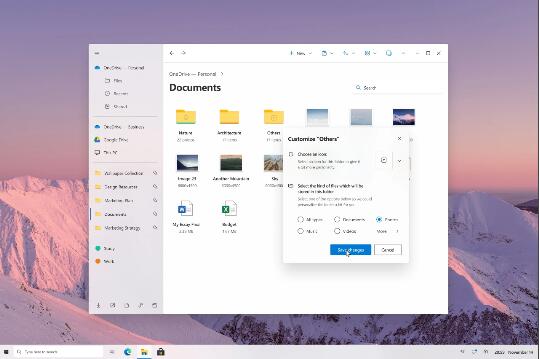 Windows10文件资源管理器概
Windows10文件资源管理器概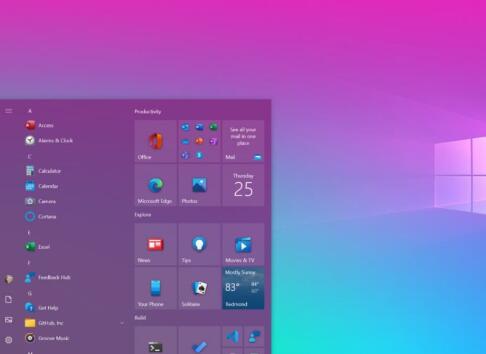 Win10 Insider Build 20241引入了
Win10 Insider Build 20241引入了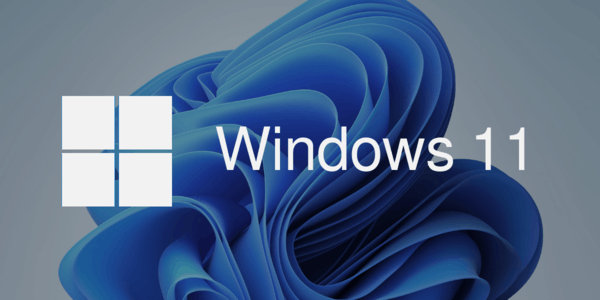 微软在 Apple M1 芯片上开放
微软在 Apple M1 芯片上开放 云闪付可以删除交易记录
云闪付可以删除交易记录 使用笔记本电脑应该注意
使用笔记本电脑应该注意 《绿林侠盗亡命之徒与传
《绿林侠盗亡命之徒与传 庆余年经脉怎么加点-庆余
庆余年经脉怎么加点-庆余 另一个伊甸超越时空的猫
另一个伊甸超越时空的猫 微星主板bios更新教程
微星主板bios更新教程 华为matexs2折叠手机参数详
华为matexs2折叠手机参数详 BIOS中英文对照表
BIOS中英文对照表 打印猿pdd150无法打印
打印猿pdd150无法打印 怎么调arcgis颜色透明度-
怎么调arcgis颜色透明度- windows7c盘空间不足怎么清
windows7c盘空间不足怎么清 WPS表格技巧之怎么巧妙将
WPS表格技巧之怎么巧妙将 WPS PPT演示文稿设置成黑白
WPS PPT演示文稿设置成黑白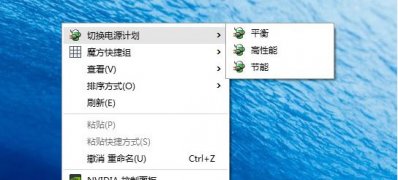 Windows10系统在桌面添加右
Windows10系统在桌面添加右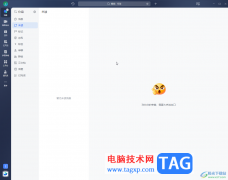 飞书电脑版创建管理任务
飞书电脑版创建管理任务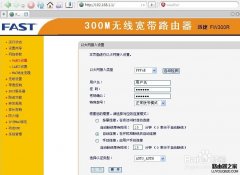 多个不同品牌的无线路由
多个不同品牌的无线路由 磊科NW715P无线路由器设置
磊科NW715P无线路由器设置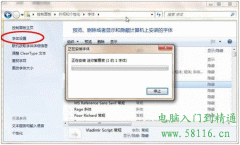
在Windows7中安装字体有两种方法,一种方法是直接将要安装的字体文件复制到字体文件夹,另一种方法是使用快捷方式安装字体,下面就讲一下Win7中这两种字体安装方法。 方法1、复制...
93890 次阅读
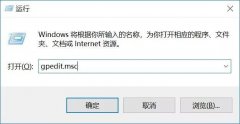
win10作为微软现在还在使用的操作系统,一直保持着更新。但是win10的自动更新很让人头疼。因此今天小编就给大家带来全方位的关闭自动更新系统教程,下面就一起看看吧。...
43320 次阅读
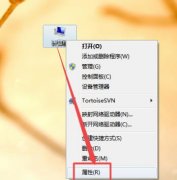
很多小伙伴都在win10系统出来以后进行了升级,但是已经在win7系统中使用习惯的字体能不能和win10通用呢?下面就给大家带来了详细的介绍,一起看看吧。...
45454 次阅读
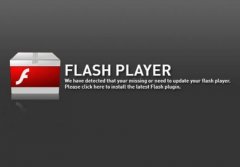
目前,很多浏览器已经终止了flash player的更新和所有服务,所以很多用户系统中的flash将成为多余的软件。但是flash是win10系统自带的软件,我们无法正常卸载它,下面就给带来相关的卸载教程,...
46674 次阅读
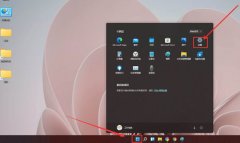
众所周知如果我们没有激活数字权利,就无法使用一款系统之中所有的功能,但是一些用户不知道应该如何激活win11的数字权利,其实我们只要购买了正版win11在激活选项中就可以激活了,下面...
33020 次阅读

为什么我的电脑出现无法访问计算机 Win7系统开机出现库没有注册的解决方法...
159198 次阅读
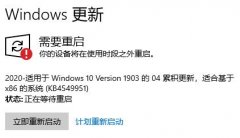
最近很多小伙伴在升级win10系统的时候发现更新安装需要重启,但是重启之后还是没有安装更新,重启了几次都是这样不知道怎么解决,下面来看看详细的解决方法吧。...
43914 次阅读

如果我们使用的是win10操作系统的话,对于win10重置系统一直转圈,小编觉得可能是后台正在加载一些文件,可以尝试稍等一下,如果没有变化可以看下小编是怎么解决这个问题的~...
53469 次阅读
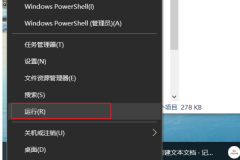
有不少用户遇见win10打不开设置,右键个性化就出现,该文件没有与之关联的程序来执行该操作,请安装一个程序,或者,如果已安装程序,请在“默认程序”控制面板中创建关的情况,其实这...
84892 次阅读

使用电脑的时候总是避免不了系统坏了的问题也不知道该怎么去修复,没事今天就为你们带来了电脑系统坏了修复方法,下面就赶快来学习一下吧。...
68571 次阅读
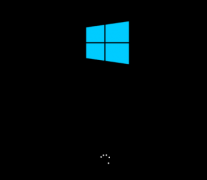
最近有小伙伴反应电脑下载360以后,win10系统经常性的崩溃,进行闪退啊什么的,这可怎么办呢?其实我们可以从新下载一个系统,使用U盘进行安装,或者卸载360,今天小编带来了详细的解决步...
74274 次阅读
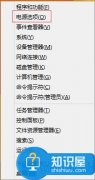
Windows8如何关闭电脑休眠模式 在平时的工作中,我们偶尔会离开位置,但是没想到回来电脑自己休眠了导致一些文件没保存,于是有用户就想关掉休眠功能,但是很多人不知道Win8怎么关闭休眠...
144340 次阅读

最近很多用户使用麦克风的时候,发现没声音是怎么回事呢?一般情况来说,是驱动出现了问题,更新驱动就可以了,如果不可以可以检查一下设备,下面一起来看看解决方法吧。...
36889 次阅读
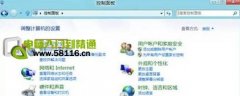
Win8设置允许程序通过防火墙的方法如下: 1、同时按下键盘上的Windows和x键,单击控制面板。 2、进入控制面板,点击系统和安全。 3、进入系统和安全界面,点击允许应用通过Windows 防...
88543 次阅读
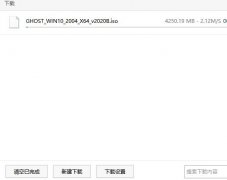
win10 2004也叫win10五月更新、20H1、Build 19041.264等,该版本经过大半年的测试后,系统性能也越来越稳定了,大量的新功能加持下,让很多的用户们都迫不及待了~...
71878 次阅读